Sådan ændrer du standardtemaet i Google Chrome

Ændre Google Chrome-standardtemaet og give browseren et nyt udseende ved at følge disse begyndervenlige trin.
Følgende advarsel kan dukke op, når du forsøger at downloade en fil eller et program ved hjælp af Chrome: "Denne fil kan ikke downloades sikkert".
Denne fejl angiver, at Chrome har registreret, at filen kan indeholde malware. Eller det websted, du forsøger at downloade filen fra, bestod ikke sikkerhedscertifikattestene.
Hvis den download kan lække dine private data eller tilføje uønskede værktøjslinjer, blokerer Chrome den.
Chrome er meget kræsen, når det kommer til HTTPS. Hvis siden, du forsøger at downloade filen fra, ikke kører HTTPS-protokollen, blokerer Chrome for download.
Brug HTTPS-versionen af det pågældende websted, hvis der er en. Eller forlad overførslen, hvis du ikke vil risikere at få din computer inficeret med malware.
At trykke på Keep-knappen vil ikke gøre noget. Chrome begrænser kun downloads til websider, de har gyldige certifikater fra.
Start Chrome, åbn en ny fane, og gå til chrome://flags/#treat-unsafe-downloads-as-active-content .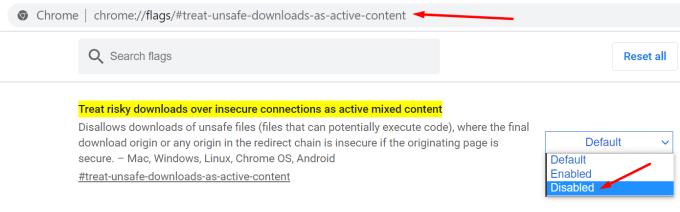
Brug rullemenuen til at deaktivere funktionen. Husk dog, at dette er en sikkerhedsfunktion, der er beregnet til at blokere downloads af usikre filer.
Hvis du vælger at deaktivere denne funktion, skal du tage dig god tid og tænke dig om, før du downloader noget. Eller i det mindste, sørg for, at dit antivirus kører.
Nogle brugere foreslog, at installation af en VPN-udvidelse på din browser kan fjerne advarslen.
Denne løsning virker muligvis ikke for alle brugere. Husk, at fra og med Chrome 88 vil Google automatisk blokere alle de filer, der kan udgøre en trussel mod brugernes datasikkerhed og privatliv. Dette inkluderer eksekverbare filer, billeder, videoer, arkiver og enhver type dokumenter.
Andre brugere bekræftede, at de formåede at omgå advarslen ved at slå Beskyttet browsing fra.
Hvis du vil bruge samme metode:
Klik på Chromes menu og gå til Indstillinger .
Klik derefter på Privatliv og sikkerhed (venstre rude).
Rul ned til Sikkerhed .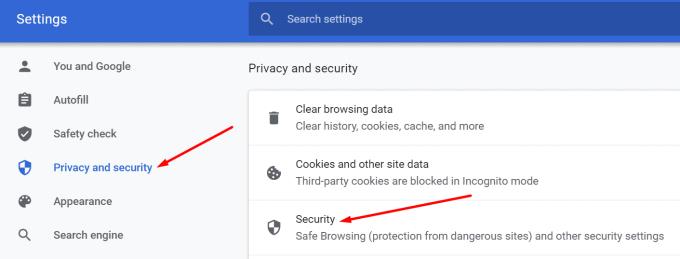
Indstil Beskyttet browsing til Ingen beskyttelse (anbefales ikke) .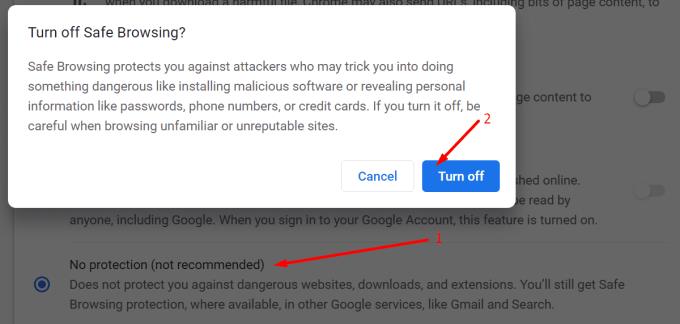
Genindlæs Chrome, og kontroller, om sikkerhedsadvarslen er væk nu.
Selvfølgelig er der altid mulighed for at tvinge download ved hjælp af en anden browser. Fortsæt på eget ansvar.
Konklusion
Fra og med Chrome version 88 vil Google automatisk blokere alle usikre downloads. Det betyder, at hyppigheden af denne sikkerhedsadvarsel kun vil stige.
Som altid er forebyggelse bedre end helbredelse. Hvis Chrome siger, at der er noget galt med den download sikkerhedsmæssigt, skal du spille det sikkert. Tag den advarsel alvorligt. Risiker ikke at få din computer inficeret med adware eller malware.
Ændre Google Chrome-standardtemaet og give browseren et nyt udseende ved at følge disse begyndervenlige trin.
Find ud af, hvordan du håndterer "Aw, Snap!" fejlen i Chrome, med en liste over effektive metoder til at løse problemet og få adgang til de ønskede sider.
Har du en Amazon Fire og ønsker at installere Google Chrome? Læs hvordan du installerer Google Chrome via APK-fil på Kindle-enheder.
Lær hvordan du løser et almindeligt problem, hvor skærmen blinker i Google Chrome-webbrowseren.
Hold cachen ryddet i din Google Chrome-webbrowser med disse trin.
Google Chrome-webbrowseren giver dig mulighed for at ændre de skrifttyper, den bruger. Lær, hvordan du indstiller skrifttypen til den, du ønsker.
Læs denne artikel for at lære, hvordan du rydder cache og cookies på Chrome, samt hvordan du rydder browserhistorik på Chrome på Android.
Lær hvordan du fjerner Yahoo Search fra Chrome på pc og telefon. Få en trin-for-trin vejledning til at ændre din standardsøgemaskine.
Sådan sletter du adgangskoder, der er gemt i Google Chrome-webbrowseren.
Hvis status_breakpoint-fejlen i Chrome forhindrer dig i at bruge browseren, skal du bruge disse fejlfindingsmetoder til at rette det.
Undgå, at irriterende meddelelser vises i Edge-, Chrome-, Opera- og Firefox-webbrowserne.
Lær to måder, du hurtigt kan genstarte Google Chrome-webbrowseren på.
Google Chrome-fejl 400 er en klientfejl, der opstår på grund af forkerte anmodninger, ugyldig syntaks eller routingproblemer.
Hvis du har fået en advarsel om kritiske fejl i Google Chrome, er reglen nummer et IKKE at kontakte den falske support, da dette ikke er mere end en fidus.
Sådan bringer du Google Chrome-bogmærkelinjen tilbage, hvis den forsvinder.
Lær, hvordan du eksporterer og overfører dine gemte adgangskoder i Google Chrome-webbrowseren med denne vejledning.
Hvis Chromes CleanUp Tool holdt op med at fungere, mens du søgte efter skadelig software, skal du rydde cachen og cookies og geninstallere browseren.
En detaljeret vejledning, der viser dig, hvordan du aktiverer eller deaktiverer JavaScript i Google Chrome-webbrowseren.
Hvis 1Password ikke kan bekræfte Chromes kodesignatur, skal du rydde din browsercache og deaktivere alle dine browserudvidelser undtagen 1Password.
Skift sproget, der bruges i Google Chrome-webbrowseren.
For at løse video lag problemer på Windows 11, opdater dine grafikdrivere til den nyeste version og deaktiver hardwareacceleration.
Vi har brugt lidt tid med Galaxy Tab S9 Ultra, og den er den perfekte tablet til at parre med din Windows PC eller Galaxy S23.
Lær hvordan du fremhæver tekst med farve i Google Slides appen med denne trin-for-trin vejledning til mobil og desktop.
Mange nyhedsartikler nævner det "mørke web", men meget få diskuterer faktisk, hvordan man får adgang til det. Dette skyldes hovedsageligt, at mange af de hjemmesider, der findes der, huser ulovligt indhold.
Indstil timere til Android-apps og hold brugen under kontrol, især når du har vigtigt arbejde, der skal gøres.
At vide, hvordan man ændrer privatlivsindstillingerne på Facebook på en telefon eller tablet, gør det lettere at administrere din konto.
Lær alt om PIP-tilstand i Google Chrome, og hvordan du aktiverer det for at se videoer i et lille billede-i-billede-vindue, ligesom du kan på dit TV.
Hav det sjovt i dine Zoom-møder med nogle sjove filtre, du kan prøve. Tilføj en halo eller se ud som en enhjørning i dine Zoom-møder med disse sjove filtre.
Opdag hvordan du nemt og hurtigt kan aktivere mørk tilstand for Skype på din Windows 11 computer på mindre end et minut.
Så, du har fået fat i denne slanke og kraftfulde enhed, og det er stort set alt, hvad du har drømt om, ikke? Men selv de bedste gadgets har brug for en pause.


























